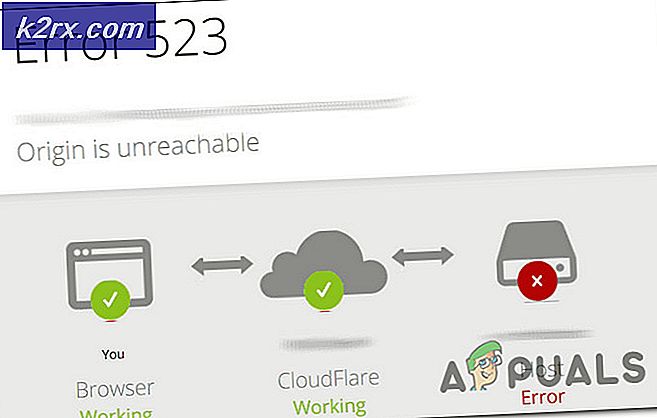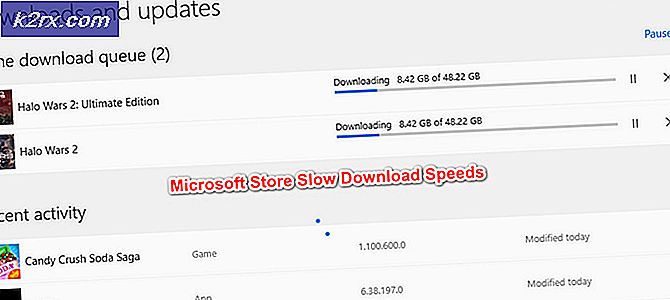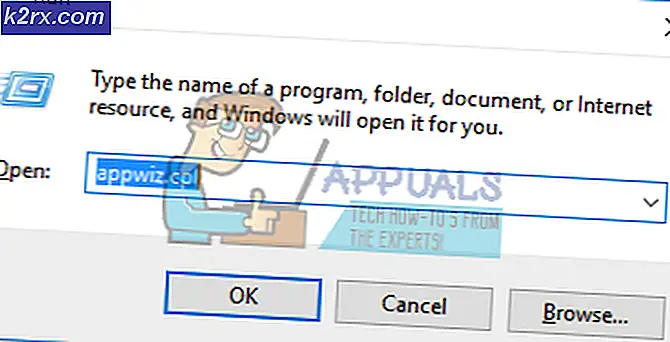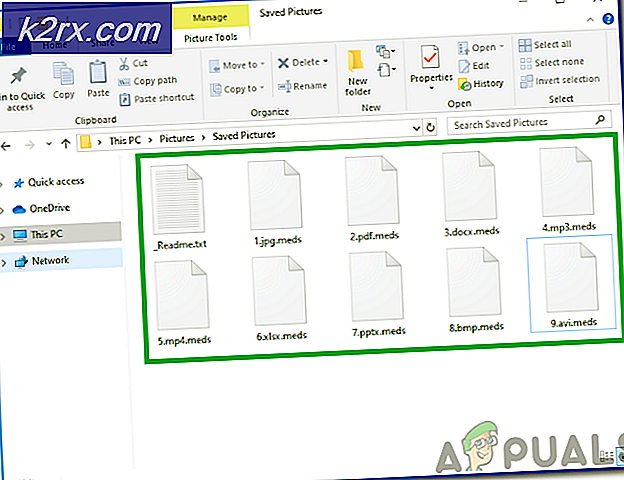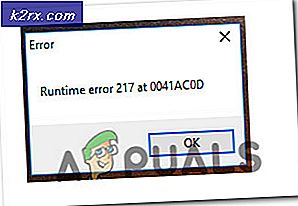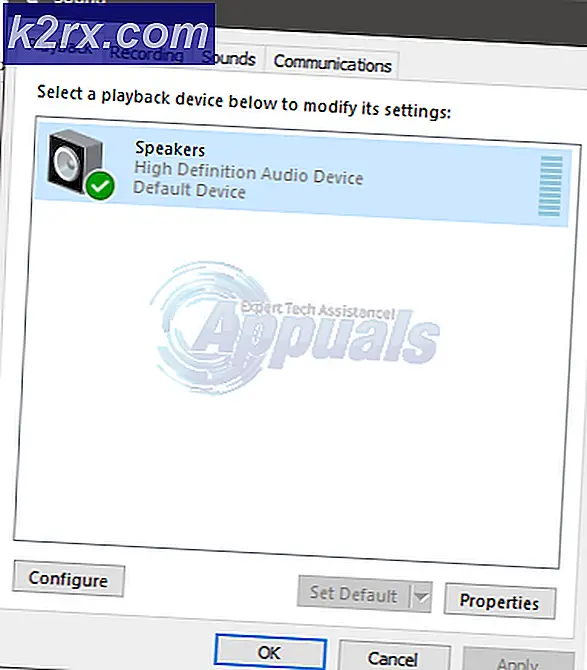Windows 10'da Tüm Kullanıcı Hesapları İçin Varsayılan Hesap Resmi Nasıl Ayarlanır?
Windows 10'daki her hesabın, kullanıcılar tarafından belirlenen kendi hesap resmi olacaktır. İşletmelerin çoğu, kullanıcı hesaplarının resimleri için logolarını ayarlamak isteyeceklerdir. Ancak, bazı kullanıcılar tüm kullanıcıların hesap resmini varsayılanlara geri döndürmek isteyecektir. Bu, bu makaledeki yöntemlerden birini izleyerek yapılabilir. Buna ek olarak, kullanıcılar, kullanıcı ve misafir hesapları için varsayılan resimleri de değiştirebilir.
Grup İlkesi Düzenleyicisi, Windows 10 Home Sürümlerinde kullanılamaz; bu nedenle, ayarı değiştirmek için kullanabileceğiniz bir kayıt yöntemi ekledik.
Varsayılan Hesap Resmini Tüm Kullanıcılar için Ayarlama
Kullanıcılar, Windows'un kullanıcı ayarlarında hesap resimlerini değiştirebilirler. Ayrıca, hesabın tüm resimlerini varsayılan resimlere veya bir şirket logosuna sıfırlayabilirsiniz. Yerel Grup İlkesi Düzenleyicisinde, şirketlerin logolarını tüm kullanıcı hesapları için koymalarına yardımcı olabilecek bir ilke vardır. Aynısı Kayıt Defteri Düzenleyicisi kullanılarak da yapılabilir. Bu ayrıca, varsayılan kullanıcı hesabı ayarları aracılığıyla hesap resmini değiştirme ayarlarını da devre dışı bırakacaktır.
Yöntem 1: Varsayılan Hesap Resmini Yerel Grup İlkesi Düzenleyicisi aracılığıyla Ayarlama
Yerel Grup İlkesi Düzenleyicisi, Windows işletim sisteminizin ayarlarını özelleştirmenin en kolay yoludur. Tüm politikalar zaten mevcuttur ve kullanıcının sadece düzenlemesi gerekir. Yalnızca tek bir politikayı etkinleştirerek tüm kullanıcılar için varsayılan hesap resmini ayarlayabilirsiniz.
Not: Yerel Grup İlkesi Düzenleyicisi yalnızca Windows 10 Enterprise, Windows 10 Pro ve Windows 10 Education sürümlerinde mevcuttur. Farklı bir Windows 10 sürümüne sahipseniz, doğrudan şuraya atlayın: yöntem 2.
Sisteminizde Yerel Grup İlkesi Düzenleyicisi varsa, tüm kullanıcı hesapları için varsayılan resmi ayarlamak için aşağıdaki adımları izleyin:
- Basın Windows + R açmak için anahtarları birlikte Çalıştırmak iletişim. Ardından, "gpedit.msc"İçinde ve basın Giriş açmak için Yerel Grup İlkesi Düzenleyicisi. Seçiniz Evet -de UAC (Kullanıcı Hesabı Kontrolü) Komut istemi.
- Aşağıdaki konuma gidin Yerel Grup İlkesi Düzenleyicisi:
Bilgisayar Yapılandırması \ Yönetim Şablonları \ Denetim Masası \ Kullanıcı Hesapları
- Sağ bölmede, "Varsayılan hesap resmini tüm kullanıcılara uygulayın". Bu politikayı etkinleştirmek için geçişi Ayarlanmamış -e Etkin seçeneği. Ardından, Tamam / Uygula Değişiklikleri uygulamak için düğmesine basın.
- Şimdi tüm kullanıcılar için hesap resimlerini kontrol etmeye çalışın ve hepsi varsayılan resimlere ayarlanacaktır.
Yöntem 2: Kayıt Defteri Düzenleyicisi aracılığıyla Varsayılan Hesap Resmini Ayarlama
Kayıt Defteri Düzenleyicisi, tüm kullanıcılar için varsayılan hesap resmini belirlemenin başka bir yoludur. Bu yöntem, Yerel Grup İlkesi Düzenleyicisi kadar basit değildir, ancak aynı işi yapacaktır. Kullanıcıların, Kayıt Defteri Düzenleyicisi'nde düzenleyecekleri veya oluşturacakları anahtarlar ve değerler hakkında bilgi sahibi olmaları gerekir. Yani evet, biraz teknik, ancak aşağıdaki adımları izleyerek kolayca çalışmasını sağlayabileceksiniz:
- Basın Windows + R açmak için anahtarları birlikte Çalıştırmak iletişim kutusu, ardından "Regedit"Kutuya koyun ve basın Giriş açmak Kayıt düzenleyici. Basın Evet için UAC (Kullanıcı Hesabı Kontrolü) Komut istemi.
- içindeki belirli tuşa gitmek için aşağıdaki yolu izleyin. Kayıt düzenleyici:
HKEY_LOCAL_MACHINE \ Software \ Microsoft \ Windows \ CurrentVersion \ Policies \ Explorer
- Şimdi sağ bölmede herhangi bir yere sağ tıklayıp Yeni> DWORD (32-bit) Değeri. Aşağıdaki değeri şu şekilde adlandırın: VarsayılanTile Kullan.
- Düzenlemek için değere çift tıklayın. Değiştir Değer verisi "dan0Etkinleştirmek için "1" olarak değiştirin. Tıkla Tamam mı Değişiklikleri kaydetmek için düğmesine basın.
- Son olarak, Kayıt Defteri Düzenleyicisini kapatın ve tekrar başlat değişikliklerin etkili olduğundan emin olmak için bilgisayarınızı.
Ek: Varsayılan Hesap Resmini Başka Bir Resimle Değiştirme
Ayrıca Windows 10'un varsayılan hesap profil görüntüsünü de değiştirebilirsiniz. Varsayılan hesap resimleri bir klasörde bulunur ve kullanıcı bunu kendi diğer görüntüleriyle değiştirebilir. Bu resimleri değiştirerek ve yukarıdaki yöntemleri uygulayarak, kullanıcı tüm kullanıcı hesapları için kendi şirket logosunu (veya ilgili) alacaktır. Ancak, görüntü boyutlarının buna göre doğru olduğundan emin olun. Denemek için aşağıdaki adımları izleyin:
- Aç Dosya Gezgini bilgisayarınızda ve aşağıdaki konuma gidin:
% PROGRAMDATA% \ Microsoft \ Kullanıcı Hesabı Resimleri \
Not: Varsayılan görüntüleri değiştirmeden önce başka bir konuma kopyalayabilir veya eski ile yeniden adlandırabilirsiniz.
- Şimdi burada görüntüleri istediğiniz görüntülerle değiştirebilirsiniz. "user.jpg"Varsayılan hesap resmidir, bu nedenle onu aynı adla değiştirmeniz gerekir.
Not: Diğer yerler için kullanılacak farklı boyutlar için diğer resimleri de değiştirebilirsiniz. İsmin önündeki sayı boyuttur; 32, 32 × 32, 40, 40 × 40, vb. gibi.
- Görüntüleri değiştirmeyi tamamladığınızda, yukarıdaki yöntemlerden birini uygulayabilirsiniz. Bu, tüm kullanıcı hesaplarının hesap resmini değiştirdiğiniz resme değiştirecektir.